Moodle/UNESP (versão 3.3)
|
|
|
- Renata Bergmann Bastos
- 5 Há anos
- Visualizações:
Transcrição
1 TUTORIAL JClic AVA/UNESP (versão3.3)
2 Livro Moodle/UNESP (versão 3.3) UNIVERSIDADE ESTADUAL PAULISTA Júlio de Mesquita Filho Reitor Sandro Roberto Valentini Vice-Reitora Sérgio Roberto Nobre NEaD - NÚCLEO DE EDUCAÇÃO A DISTÂNCIA / UNESP Coordenador Geral Elisa Tomoe Moriya Schlünzen Autores Erik Rafael Alves Ferreira Fabiana Aparecida Rodrigues 1
3 O JClic é um programa autoral de uso livre, desenvolvido em plataforma Java. A finalidade é desenvolver recursos de aplicações didáticas e interativas. Desenvolvido por Francesc Busquest em espanhol e catalão. Este recurso é apropriado para atividades de ordenação, associações, atividades de texto, quebra-cabeças e palavras cruzadas. Na sua biblioteca existem até o momento projetos. 1. Como adicionar uma atividade ou recurso JClic no Moodle Logo que acessar o curso no papel de professor você, primeiramente, deverá ativar a edição do curso. Posteriormente, clique em Adicionar uma atividade ou recurso (Figuras 1). Figura 1 Adicionar a atividade JClic Para inserir o recurso selecione o JClic (Figura 2). Figura 2 Adicionar uma atividade ou recurso
4 Com isso, abrirá uma página para configurar e ajustar alguns parâmetros. No bloco Geral informe o Nome (1) e a Descrição (2) da atividade, nos seus respectivos campos. Se desejar que seja exibida a descrição na página do curso deixe-a ativada (3) (Figura 3). Figura 3 Bloco Geral na configuração da atividade JClic No bloco Duração você poderá habilitar a data que será disponibilizada (4) a atividade e a data de vencimento (5) (Figura 4). Figura 4 Bloco Duração na configuração da atividade JClic 2
5 No bloco Conteúdo você poderá realizar as seguintes ações: Escolher o Tipo (6) do conteúdo, no qual existem duas opções disponíveis, URL e Arquivo JClic. Se neste campo optar por URL externa será habilitado o campo URL (7), no qual você deverá informar um endereço válido que necessita ser iniciado com https ou www, onde se encontra a atividade (Figura 5). Figura 5 Inserção de uma URL na atividade JClic Para você inserir uma url válida no campo URL (7) escolha um projeto na biblioteca do JClic ( Ao escolher clique no objeto (Figura 6). Figura 6 Escolher um objeto JClic Ao clicar sobre um dos objetos abrirá janela com os detalhes deste objeto. Para ter acesso ao link clique em Share this Project (Figura 7). 3
6 Figura 7 Compartilhar um objeto JClic Ao clicar em Share this Project abrirá nova janela com links disponíveis para compartilhamento em redes sociais ou em uma página qualquer. Para copiar o link clique na opção copy campo URL (7).. Em seguida cole no Você pode também buscar atividades por intermédio do link: Nesta página indique os critérios de pesquisa e clique no botão Procurar (ou Buscar) por lista de resultados. Os resultados são inicialmente classificados por data de publicação. Se no campo Tipo (6) optar por Upload de arquivo JClic será possível fazer carregar um Arquivo JClic (8), no qual o formato deve ser jclic.zip válido (Figura 8). 4
7 Figura 8 Inserção de Arquivo JClic URL de saída (9) Está é a URL que surge no momento que o estudante finaliza a atividade JClic. Por exemplo, você poderá direcionálo para a próxima atividade do Moodle, entre outras alternativas (leitura de um texto, visualização de um vídeo, etc.) (Figura 9). Figura 9 URL de saída Idioma (10) Aqui serão listados os idiomas, o usuário pode selecionar a língua que melhor atenda sua necessidade (Figura 10). Figura 10 Idioma Tema (11) Neste campo você poderá escolher uma cor para a sua atividade (Figura 11). Figura 11 Tema 5
8 No bloco Nota você poderá escolher o tipo (12) de notas (escala ou pontos) para a respectiva atividade JClic. Se selecionar o tipo Escala, será habilitado o campo Escala (13), neste o usuário poderá optar por default, ou formas de saber: conectada e destacada ou em Letras. Se no campo Tipo (12) escolher Pontos será habilitado o campo que poderá informar a Pontuação máxima (14). No próximo campo Categoria de notas (15) você poderá selecionar a categoria criada no quadro de notas à qual a atividade pertence. O campo seguinte Nota para aprovação (16) diz respeito à nota mínima para avançar a próxima atividade. Na configuração é possível também estabelecer o Numero máximo de tentativas (17), que vai de 1 até 10 tentativas ou ilimitadas chances para realizar a atividade. No campo Critério de avaliação (18) existem as opções: Atingindo esta nota global e Resolvendo este número de diferentes atividades (Figura 12). Figura 12 Bloco Nota na configuração da atividade JClic 6
9 No bloco Aparência possibilita estabelecer a Largura (19) e a Altura (20) da atividade JClic para demonstrar dentro da página (Figura 13). Figura 13 Bloco Aparência na configuração da atividade JClic No bloco Configurações comuns de módulos você poderá: Definir a maneira que a atividade será disponibilizada no campo Disponibilidade (21), neste é possível escolher se deseja Mostrar na página do curso ou Ocultar dos estudantes. No campo Número de identificação do módulo (22) o ID identifica a atividade com a finalidade para cálculo de avaliação. Se a atividade não for avaliativa o preenchimento deste campo não é obrigatório. No campo Modalidade grupo existem três tipos de configurações: Nenhum grupo nesta opção não há separação de grupos. Grupos separados aqui cada participante de grupo pode visualizar somente seu próprio grupo. Desta maneira, outros grupos ficarão invisíveis. Grupos visíveis nesta opção cada participante do grupo trabalha no seu próprio grupo, porém é possível visualizar outros grupos. Você pode também Adicionar restrições de acesso a grupos/agrupamento (23) (Figura 14). 7
10 Figura 14 Bloco Configurações comuns de módulos da atividade JClic No bloco Restringir acesso você pode Adicionar restrição. Neste, é possível configurar as seguintes restrições: Conclusão da atividade (24) O aluno necessita concluir ou não outra atividade. Data (25) O aluno somente terá acesso a partir da data informada neste campo. Nota (26) Ao adicionar esta opção os alunos terão que alcançar uma nota específica. Grupo (27) Ao adicionar esta restrição irá possibilitar que somente alunos que pertencem a um determinado grupo tenham acesso. Agrupamento (28) Ao adicionar esta restrição permitirá somente alunos que são pertencentes a um determinado grupo e fazem parte de um agrupamento em específico. Perfil do usuário (29) Esta restrição é um controle de acesso com base nos campos que estão no perfil do aluno. Grupo de restrição (30) Aqui adicionará um grupo de restrições com aplicação de lógica complexa (Figura 15). 8
11 Figura 15 Alternativas para Adicionar restrição na atividade JClic Logo que os alunos realizam a atividade JClic proposta, o tutor consegue visualizar os resultados diretamente na atividade. Com isso, são demonstrados os detalhes do estudante, como por exemplo: o , o tempo total e a Nota (Figura 16). Figura 16 Sumário das respostas 2. Instalação dos programas do JClic Para criar uma atividade no JClic é necessário baixar e instalar alguns programas. Para maiores detalhes acesse o site da Zona Clic nos endereços: ou ( página 11. 9
12 3. Preparação para criar novo projeto no JClic author Após a instalação acesse o software JClic author para criar novo projeto, ou abrir um existente. Para desenvolver atividade(s) no JClic deve-se primeiramente criar um projeto, especificar o seu nome, o nome do arquivo (com o tipo de extensão.jclic.zip), e, em seguida, indicar a pasta na qual será salvo (Figura 17). Figura 17 Criação de um novo projeto JCLIc Posteriormente você deverá detalhar algumas informações sobre o projeto (especificar aspectos relevantes). Para o seu preenchimento existem quatro (4) blocos passíveis de edição: Descrição (1) neste bloco constam os campos para informar o título e a descrição do projeto. Criação (2) este bloco contém os campos necessários para informar detalhes do projeto referente à autoria. Em autores é possível informar a função, e organização. Em Centro/s, pode-se informar os dados da organização em que se encontra filiado/vinculado. Descritores (3) neste bloco você poderá inserir os descritores nos campos: níveis, áreas a que se dirige o projeto e idiomas. Interface de utilizador (4) neste bloco é possível escolher a interface e o som de evento. Como, por exemplo, inserir som para ação correta e outro para ação incorreta (Figura 18). 10
13 Figura 18 Informações sobre o Projeto Aconselha-se que prepare uma pasta com os arquivos que você necessitará. Na sequência selecione a aba Biblioteca de recursos. Em seguida, adicione as imagens, sons e animações à midiateca necessários ao projeto (Figura 19). Figura 19 Adicionar uma imagem ou objeto multimedia à mediateca Surgirá uma mensagem de acordo com o número de arquivos que foram selecionados. Clique em Sim para cada mensagem que surgir. 11
14 Na aba Atividades, clique no botão para adicionar nova atividade ao projeto. Ao clicar nesta opção será aberta uma janela, nesta o usuário poderá selecionar um tipo de atividade. Vamos realizar uma atividade para verificar como funciona. Para isto selecione o tipo de atividade Associação complexa (5), em seguida informe o Nome da atividade (6) (Figura 20). Figura 20 Inserir um tipo de imagem Na aba Painel existem Grelha A e Grelha B para trabalhar. Nesta atividade realizaremos uma atividade de associação simples, por este motivo é necessário ter a mesma quantidade de grelhas. Garanta que as grelhas tenham 1 fila e 5 colunas na aba Distribuição. Faça o mesmo procedimento para as Grelhas A e B (Figura 21). 12
15 Figura 21 Determinar a quantidade de quadros (linhas e colunas) Na aba Painel clique em Distribuição, em seguida selecione o quadro A/B (Figura 22). Figura 22 Escolha da ordem da distribuição da atividade A partir de agora será possível inserir os conteúdos nos quadros. Nos quadros do Painel A será adicionado texto, imagem e som. Para isto, na Grelha A clique em cada quadrado (Figura 23). Figura 23 Inserir mensagens nos quadros Na nova janela informe o texto (7), em seguida clique no campo Imagem (8) para inserir uma imagem (Figura 24). 13
16 Figura 24 Formatar o conteúdo da célula Ao clicar em Imagem (8) abrirá uma janela em que poderá escolher uma imagem (8.a) ou se houver necessidade inserir um Novo objeto multimídia (8.b) (Figura 25). Figura 25 Selecionar o(s) objeto(s) multimídia Na aba da Grelha B insira os nomes que estão relacionados à Grelha A. A seguir mostramos imagens que valem como exemplos (Figura 26). 14
17 Figura 26 Exemplo de atividade Acesse a aba Relações (Figura 27). Figura 27 Aba Painel opção Relações Em seguida realize as ligações (Figura 28). Figura 28 Procedimento de associação entre os objetos. Para inserir Mensagem inicial, final e de erro, acesse o painel Mensagens (Figura 29). Figura 29 Aba Mensagens Em seguida insira e escolha os conteúdos para cada tipo de mensagem (inicial, final e de erro). Para isto clique em cada faixa (Figura 30). 15
18 Figura 30 Inserção e formatação das mensagens Ao clicar em uma faixa abrirá uma janela para especificar as informações referente a mensagem. Nesta é possível digitar um Texto (9), selecionar uma Imagem (10), e/ou selecionar um tipo de Conteúdo activo (11) (Figura 31). Figura 31 Escolha do conteúdo da célula de cada mensagem Ao clicar no campo Conteúdo activo (11) será exibida janela para que o usuário possa selecionar conteúdos ou multimídia que desejar (Figura 32). 16
19 Figura 32 Janela do conteúdo ativo e multimídia Para testar o projeto acesse na aba Actividades a opção Testar a função da atividade (Figura 33). Figura 33 Alternativa para visualizar a atividade criada 17
20 Ao clicar em Testar a função da atividade esta será demonstrada e o usuário poderá testar a atividade criada (Figura 34). Figura 34 Visualização da atividade criada. Salve o seu projeto no menu Ficheiro, opção Guardar Na sequência, para criar um arquivo no qual possa ser inserido no Moodle, acesse no menu Ferramentas a opção Criar instalador do projecto (Figura 35) Figura 35 Gerar o instalador do projeto 18
21 Abrirá nova janela carregada com as informações da instalação do projeto. Para gerar o arquivo no formato.jclic.zip, clique no botão OK (Figura 36). Figura 36 Informações sobre os dados da instalação do projeto Na sequência será exibida nova janela com a finalidade de Guardar o projeto (Figura 37). 19
22 Figura 37 Guardar o projeto no ficheiro Desta maneira, faça as alterações necessárias e salve o projeto. A partir do arquivo gerado será possível realizar o upload na ferramenta JClic do Moodle. Este procedimento foi explicado no início deste tutorial. Além disso, é possível disponibilizar a atividade a partir de página web (em formato HTML) com um applet JClic. Para isto, no menu Ferramentas clique em Criar página web Nota: Para maiores detalhes sobre a disponibilização na internet acesse o item 5.4 do tutorial disponível no endereço a seguir na página 47: _jclic_.pdf 4. Como importar atividades no JClic O JClic permite criar atividades e além disso possibilita importar projetos de pacotes de atividades já criadas por você ou por outros criadores. Para isto, vá para o menu Ficheiro, com isto clique em Abrir ficheiro (Figura 38) 20
23 Figura 38 Abrir um projeto Desta maneira, efetua as alterações adequadas e salve o projeto. 21
24 Adaptação e criação do Grupo de Tecnologia da Informação do Núcleo de Educação a Distância da Unesp Tutorial JClic Versão do tutorial 01/2017 Revisada em 25/07/
(papelprofessor) (versão3.3)
 TUTORIAL URL (papelprofessor) AVA/UNESP (versão3.3) Livro Moodle/UNESP (versão 3.3) UNIVERSIDADE ESTADUAL PAULISTA Júlio de Mesquita Filho Reitor Sandro Roberto Valentini Vice-Reitora Sérgio Roberto Nobre
TUTORIAL URL (papelprofessor) AVA/UNESP (versão3.3) Livro Moodle/UNESP (versão 3.3) UNIVERSIDADE ESTADUAL PAULISTA Júlio de Mesquita Filho Reitor Sandro Roberto Valentini Vice-Reitora Sérgio Roberto Nobre
FerramentaExterna. (papelprofessor) (versão3.3)
 TUTORIAL FerramentaExterna (papelprofessor) AVA/UNESP (versão3.3) Livro Moodle/UNESP (versão 3.3) UNIVERSIDADE ESTADUAL PAULISTA Júlio de Mesquita Filho Reitor Sandro Roberto Valentini Vice-Reitora Sérgio
TUTORIAL FerramentaExterna (papelprofessor) AVA/UNESP (versão3.3) Livro Moodle/UNESP (versão 3.3) UNIVERSIDADE ESTADUAL PAULISTA Júlio de Mesquita Filho Reitor Sandro Roberto Valentini Vice-Reitora Sérgio
TUTORIAL. Tarefa. (papeltutor) AVA/UNESP. (versão3.3)
 TUTORIAL Tarefa (papeltutor) AVA/UNESP (versão3.3) Livro Moodle/UNESP (versão 3.3) UNIVERSIDADE ESTADUAL PAULISTA Júlio de Mesquita Filho Reitor Sandro Roberto Valentini Vice-Reitora Sérgio Roberto Nobre
TUTORIAL Tarefa (papeltutor) AVA/UNESP (versão3.3) Livro Moodle/UNESP (versão 3.3) UNIVERSIDADE ESTADUAL PAULISTA Júlio de Mesquita Filho Reitor Sandro Roberto Valentini Vice-Reitora Sérgio Roberto Nobre
Tarefa. (papelprofessor) (versão3.3)
 TUTORIAL Tarefa (papelprofessor) AVA/UNESP (versão3.3) Livro Moodle/UNESP (versão 3.3) UNIVERSIDADE ESTADUAL PAULISTA Júlio de Mesquita Filho Reitor Sandro Roberto Valentini Vice-Reitora Sérgio Roberto
TUTORIAL Tarefa (papelprofessor) AVA/UNESP (versão3.3) Livro Moodle/UNESP (versão 3.3) UNIVERSIDADE ESTADUAL PAULISTA Júlio de Mesquita Filho Reitor Sandro Roberto Valentini Vice-Reitora Sérgio Roberto
Manual do Professor AVA - Moodle/Unesp (versão 3.0) ESCOLHA
 Manual do Professor AVA - Moodle/Unesp (versão 3.0) ESCOLHA Livro Manual do Professor: AVA Moodle/UNESP (versão 3.0) UNIVERSIDADE ESTADUAL PAULISTA Júlio de Mesquita Filho Reitor Julio Cezar Durigan Vice-Reitora
Manual do Professor AVA - Moodle/Unesp (versão 3.0) ESCOLHA Livro Manual do Professor: AVA Moodle/UNESP (versão 3.0) UNIVERSIDADE ESTADUAL PAULISTA Júlio de Mesquita Filho Reitor Julio Cezar Durigan Vice-Reitora
Manual do Professor AVA - Moodle/Unesp (versão 3.0) TAREFA
 Manual do Professor AVA - Moodle/Unesp (versão 3.0) TAREFA Livro Manual do Professor: AVA Moodle/UNESP (versão 3.0) UNIVERSIDADE ESTADUAL PAULISTA Júlio de Mesquita Filho Reitor Julio Cezar Durigan Vice-Reitora
Manual do Professor AVA - Moodle/Unesp (versão 3.0) TAREFA Livro Manual do Professor: AVA Moodle/UNESP (versão 3.0) UNIVERSIDADE ESTADUAL PAULISTA Júlio de Mesquita Filho Reitor Julio Cezar Durigan Vice-Reitora
Manual do Professor AVA - Moodle/Unesp (versão 3.0) URL
 Manual do Professor AVA - Moodle/Unesp (versão 3.0) URL Livro Manual do Professor: AVA Moodle/UNESP (versão 3.0) UNIVERSIDADE ESTADUAL PAULISTA Júlio de Mesquita Filho Reitor Julio Cezar Durigan Vice-Reitora
Manual do Professor AVA - Moodle/Unesp (versão 3.0) URL Livro Manual do Professor: AVA Moodle/UNESP (versão 3.0) UNIVERSIDADE ESTADUAL PAULISTA Júlio de Mesquita Filho Reitor Julio Cezar Durigan Vice-Reitora
Manual do Professor AVA - Moodle/Unesp (versão 3.0) LIVRO
 Manual do Professor AVA - Moodle/Unesp (versão 3.0) LIVRO Livro Manual do Professor: AVA Moodle/UNESP (versão 3.0) UNIVERSIDADE ESTADUAL PAULISTA Júlio de Mesquita Filho Reitor Julio Cezar Durigan Vice-Reitora
Manual do Professor AVA - Moodle/Unesp (versão 3.0) LIVRO Livro Manual do Professor: AVA Moodle/UNESP (versão 3.0) UNIVERSIDADE ESTADUAL PAULISTA Júlio de Mesquita Filho Reitor Julio Cezar Durigan Vice-Reitora
Manual do Professor AVA - Moodle/Unesp (versão 3.0) ARQUIVO
 Manual do Professor AVA - Moodle/Unesp (versão 3.0) ARQUIVO Livro Manual do Professor: AVA Moodle/UNESP (versão 3.0) UNIVERSIDADE ESTADUAL PAULISTA Júlio de Mesquita Filho Reitor Julio Cezar Durigan Vice-Reitora
Manual do Professor AVA - Moodle/Unesp (versão 3.0) ARQUIVO Livro Manual do Professor: AVA Moodle/UNESP (versão 3.0) UNIVERSIDADE ESTADUAL PAULISTA Júlio de Mesquita Filho Reitor Julio Cezar Durigan Vice-Reitora
TUTORIAL. Fórum dediscussão. (papelestudante) AVA/UNESP. (versão3.3)
 TUTORIAL Fórum dediscussão (papelestudante) AVA/UNESP (versão3.3) Livro Moodle/UNESP (versão 3.3) UNIVERSIDADE ESTADUAL PAULISTA Júlio de Mesquita Filho Reitor Sandro Roberto Valentini Vice-Reitora Sérgio
TUTORIAL Fórum dediscussão (papelestudante) AVA/UNESP (versão3.3) Livro Moodle/UNESP (versão 3.3) UNIVERSIDADE ESTADUAL PAULISTA Júlio de Mesquita Filho Reitor Sandro Roberto Valentini Vice-Reitora Sérgio
UNIVERSIDADE FEDERAL DE SANTA MARIA NÚCLEO DE TECNOLOGIA EDUCACIONAL - NTE EQUIPE DE CAPACITAÇÃO
 UNIVERSIDADE FEDERAL DE SANTA MARIA NÚCLEO DE TECNOLOGIA EDUCACIONAL - NTE EQUIPE DE CAPACITAÇÃO AMBIENTE VIRTUAL DE ENSINO-APRENDIZAGEM MOODLE VERSÃO 2.7 ATIVIDADE BASE DE DADOS Manual do professor 1
UNIVERSIDADE FEDERAL DE SANTA MARIA NÚCLEO DE TECNOLOGIA EDUCACIONAL - NTE EQUIPE DE CAPACITAÇÃO AMBIENTE VIRTUAL DE ENSINO-APRENDIZAGEM MOODLE VERSÃO 2.7 ATIVIDADE BASE DE DADOS Manual do professor 1
Manual do Professor AVA - Moodle/Unesp (versão 3.0) Configuração da Sala
 Manual do Professor AVA - Moodle/Unesp (versão 3.0) Configuração da Sala Livro Manual do Professor: AVA Moodle/UNESP (versão 3.0) UNIVERSIDADE ESTADUAL PAULISTA Júlio de Mesquita Filho Reitor Julio Cezar
Manual do Professor AVA - Moodle/Unesp (versão 3.0) Configuração da Sala Livro Manual do Professor: AVA Moodle/UNESP (versão 3.0) UNIVERSIDADE ESTADUAL PAULISTA Júlio de Mesquita Filho Reitor Julio Cezar
Manual do Professor AVA - Moodle/Unesp (versão 3.0) PASTA
 Manual do Professor AVA - Moodle/Unesp (versão 3.0) PASTA Livro Manual do Professor: AVA Moodle/UNESP (versão 3.0) UNIVERSIDADE ESTADUAL PAULISTA Júlio de Mesquita Filho Reitor Julio Cezar Durigan Vice-Reitora
Manual do Professor AVA - Moodle/Unesp (versão 3.0) PASTA Livro Manual do Professor: AVA Moodle/UNESP (versão 3.0) UNIVERSIDADE ESTADUAL PAULISTA Júlio de Mesquita Filho Reitor Julio Cezar Durigan Vice-Reitora
Manual do Professor AVA - Moodle/Unesp (versão 3.0) RÓTULO
 Manual do Professor AVA - Moodle/Unesp (versão 3.0) RÓTULO Livro Manual do Professor: AVA Moodle/UNESP (versão 3.0) UNIVERSIDADE ESTADUAL PAULISTA Júlio de Mesquita Filho Reitor Julio Cezar Durigan Vice-Reitora
Manual do Professor AVA - Moodle/Unesp (versão 3.0) RÓTULO Livro Manual do Professor: AVA Moodle/UNESP (versão 3.0) UNIVERSIDADE ESTADUAL PAULISTA Júlio de Mesquita Filho Reitor Julio Cezar Durigan Vice-Reitora
Manual do Professor AVA - Moodle/Unesp (versão 3.0) PÁGINA
 Manual do Professor AVA - Moodle/Unesp (versão 3.0) PÁGINA Livro Manual do Professor: AVA Moodle/UNESP (versão 3.0) UNIVERSIDADE ESTADUAL PAULISTA Júlio de Mesquita Filho Reitor Julio Cezar Durigan Vice-Reitora
Manual do Professor AVA - Moodle/Unesp (versão 3.0) PÁGINA Livro Manual do Professor: AVA Moodle/UNESP (versão 3.0) UNIVERSIDADE ESTADUAL PAULISTA Júlio de Mesquita Filho Reitor Julio Cezar Durigan Vice-Reitora
Manual do Professor AVA - Moodle/Unesp (versão 3.0) FÓRUM DE DISCUSSÃO
 Manual do Professor AVA - Moodle/Unesp (versão 3.0) FÓRUM DE DISCUSSÃO Livro Manual do Professor: AVA Moodle/UNESP (versão 3.0) UNIVERSIDADE ESTADUAL PAULISTA Júlio de Mesquita Filho Reitor Julio Cezar
Manual do Professor AVA - Moodle/Unesp (versão 3.0) FÓRUM DE DISCUSSÃO Livro Manual do Professor: AVA Moodle/UNESP (versão 3.0) UNIVERSIDADE ESTADUAL PAULISTA Júlio de Mesquita Filho Reitor Julio Cezar
Manual do Professor AVA - Moodle/Unesp (versão 3.0) CHAT
 Manual do Professor AVA - Moodle/Unesp (versão 3.0) CHAT Livro Manual do Professor: AVA Moodle/UNESP (versão 3.0) UNIVERSIDADE ESTADUAL PAULISTA Júlio de Mesquita Filho Reitor Julio Cezar Durigan Vice-Reitora
Manual do Professor AVA - Moodle/Unesp (versão 3.0) CHAT Livro Manual do Professor: AVA Moodle/UNESP (versão 3.0) UNIVERSIDADE ESTADUAL PAULISTA Júlio de Mesquita Filho Reitor Julio Cezar Durigan Vice-Reitora
Manual do Professor AVA - Moodle/Unesp (versão 3.0) Backup e Restaurar
 Manual do Professor AVA - Moodle/Unesp (versão 3.0) Backup e Restaurar Livro Manual do Professor: AVA Moodle/UNESP (versão 3.0) UNIVERSIDADE ESTADUAL PAULISTA Júlio de Mesquita Filho Reitor Julio Cezar
Manual do Professor AVA - Moodle/Unesp (versão 3.0) Backup e Restaurar Livro Manual do Professor: AVA Moodle/UNESP (versão 3.0) UNIVERSIDADE ESTADUAL PAULISTA Júlio de Mesquita Filho Reitor Julio Cezar
Manual do Professor AVA - Moodle/Unesp (versão 3.0) BASE DE DADOS
 Manual do Professor AVA - Moodle/Unesp (versão 3.0) BASE DE DADOS Livro Manual do Professor: AVA Moodle/UNESP (versão 3.0) UNIVERSIDADE ESTADUAL PAULISTA Júlio de Mesquita Filho Reitor Julio Cezar Durigan
Manual do Professor AVA - Moodle/Unesp (versão 3.0) BASE DE DADOS Livro Manual do Professor: AVA Moodle/UNESP (versão 3.0) UNIVERSIDADE ESTADUAL PAULISTA Júlio de Mesquita Filho Reitor Julio Cezar Durigan
Manual do Estudante AVA - Moodle/Unesp (versão 3.0) PERFIL
 Manual do Estudante AVA - Moodle/Unesp (versão 3.0) PERFIL Livro Manual do Professor: AVA Moodle/UNESP (versão 3.0) UNIVERSIDADE ESTADUAL PAULISTA Júlio de Mesquita Filho Reitor Julio Cezar Durigan Vice-Reitora
Manual do Estudante AVA - Moodle/Unesp (versão 3.0) PERFIL Livro Manual do Professor: AVA Moodle/UNESP (versão 3.0) UNIVERSIDADE ESTADUAL PAULISTA Júlio de Mesquita Filho Reitor Julio Cezar Durigan Vice-Reitora
Criando atividade. Para criar uma Atividade, siga os passos a seguir.
 A ferramenta Atividade permite criar na Plataforma uma área para os alunos enviarem trabalhos. Você pode criar uma atividade para que os alunos enviem suas Atividades a Distância (ADs), por exemplo. Os
A ferramenta Atividade permite criar na Plataforma uma área para os alunos enviarem trabalhos. Você pode criar uma atividade para que os alunos enviem suas Atividades a Distância (ADs), por exemplo. Os
Manual do Professor AVA - Moodle/Unesp (versão 3.0) GLOSSÁRIO
 Manual do Professor AVA - Moodle/Unesp (versão 3.0) GLOSSÁRIO Livro Manual do Professor: AVA Moodle/UNESP (versão 3.0) UNIVERSIDADE ESTADUAL PAULISTA Júlio de Mesquita Filho Reitor Julio Cezar Durigan
Manual do Professor AVA - Moodle/Unesp (versão 3.0) GLOSSÁRIO Livro Manual do Professor: AVA Moodle/UNESP (versão 3.0) UNIVERSIDADE ESTADUAL PAULISTA Júlio de Mesquita Filho Reitor Julio Cezar Durigan
Inscriçãodeusuários nocurso (papeltutor) (versão3.3)
 TUTORIAL Inscriçãodeusuários no (papeltutor) AVA/UNESP (versão3.3) Livro Moodle/UNESP (versão 3.3) UNIVERSIDADE ESTADUAL PAULISTA Júlio de Mesquita Filho Reitor Sandro Roberto Valentini Vice-Reitora Sérgio
TUTORIAL Inscriçãodeusuários no (papeltutor) AVA/UNESP (versão3.3) Livro Moodle/UNESP (versão 3.3) UNIVERSIDADE ESTADUAL PAULISTA Júlio de Mesquita Filho Reitor Sandro Roberto Valentini Vice-Reitora Sérgio
Criando fórum. Vamos aprender a criar um fórum. Siga os passos a seguir!
 Criando fórum Criando fórum O fórum é uma ferramenta muito utilizada em cursos a distância por permitir a discussão de um tema específico de modo assíncrono, ou seja, a interação entre os participantes
Criando fórum Criando fórum O fórum é uma ferramenta muito utilizada em cursos a distância por permitir a discussão de um tema específico de modo assíncrono, ou seja, a interação entre os participantes
JCLIC Passos Básicos Vamos criar um Projeto no Jclic: Abra o o Jclic, vá em ficheiro
 JCLIC Passos Básicos Vamos criar um Projeto no Jclic: Abra o o Jclic, vá em ficheiro Novo projeto Dê um nome ao projeto (Cada projeto deverá ter um nome diferente), certifique-se onde será salvo e dê OK.
JCLIC Passos Básicos Vamos criar um Projeto no Jclic: Abra o o Jclic, vá em ficheiro Novo projeto Dê um nome ao projeto (Cada projeto deverá ter um nome diferente), certifique-se onde será salvo e dê OK.
Manual do Professor AVA - Moodle/Unesp (versão 3.0) HOT POTATOES
 Manual do Professor AVA - Moodle/Unesp (versão 3.0) HOT POTATOES Livro Manual do Professor: AVA Moodle/UNESP (versão 3.0) UNIVERSIDADE ESTADUAL PAULISTA Júlio de Mesquita Filho Reitor Julio Cezar Durigan
Manual do Professor AVA - Moodle/Unesp (versão 3.0) HOT POTATOES Livro Manual do Professor: AVA Moodle/UNESP (versão 3.0) UNIVERSIDADE ESTADUAL PAULISTA Júlio de Mesquita Filho Reitor Julio Cezar Durigan
Manual do Professor AVA - Moodle/Unesp (versão 3.0) Grupos e agrupamentos
 Manual do Professor AVA - Moodle/Unesp (versão 3.0) Grupos e agrupamentos O Moodle permite trabalhar com grupos entre os alunos, não necessariamente a composição dos grupos que irão desenvolver uma atividade
Manual do Professor AVA - Moodle/Unesp (versão 3.0) Grupos e agrupamentos O Moodle permite trabalhar com grupos entre os alunos, não necessariamente a composição dos grupos que irão desenvolver uma atividade
MANUAL DE NAVEGAÇÃO UNICURITIBA VIRTUAL PROFESSOR
 MANUAL DE NAVEGAÇÃO UNICURITIBA VIRTUAL PROFESSOR ACESSANDO O UNICURITIBA VIRTUAL Acesse o site do UNICURITIBA: http://unicuritiba.edu.br Clique no link Portal do Professor, que fica no canto superior
MANUAL DE NAVEGAÇÃO UNICURITIBA VIRTUAL PROFESSOR ACESSANDO O UNICURITIBA VIRTUAL Acesse o site do UNICURITIBA: http://unicuritiba.edu.br Clique no link Portal do Professor, que fica no canto superior
Manual do Professor AVA - Moodle/Unesp (versão 3.0) WIKI
 Manual do Professor AVA - Moodle/Unesp (versão 3.0) WIKI Livro Manual do Professor: AVA Moodle/UNESP (versão 3.0) UNIVERSIDADE ESTADUAL PAULISTA Júlio de Mesquita Filho Reitor Julio Cezar Durigan Vice-Reitora
Manual do Professor AVA - Moodle/Unesp (versão 3.0) WIKI Livro Manual do Professor: AVA Moodle/UNESP (versão 3.0) UNIVERSIDADE ESTADUAL PAULISTA Júlio de Mesquita Filho Reitor Julio Cezar Durigan Vice-Reitora
Produção de tutoriais. Suellem Oliveira
 Prefeitura de Volta Redonda Secretaria Municipal de Educação Implementação de Informática Aplicada à Educação Produção de tutoriais Suellem Oliveira Jclic Identificar elementos no Texto Para a produção
Prefeitura de Volta Redonda Secretaria Municipal de Educação Implementação de Informática Aplicada à Educação Produção de tutoriais Suellem Oliveira Jclic Identificar elementos no Texto Para a produção
Manual do Estudante AVA - Moodle/Unesp (versão 3.0) FÓRUM DE DISCUSSÃO
 Manual do Estudante AVA - Moodle/Unesp (versão 3.0) FÓRUM DE DISCUSSÃO Livro Manual do Professor: AVA Moodle/UNESP (versão 3.0) UNIVERSIDADE ESTADUAL PAULISTA Júlio de Mesquita Filho Reitor Julio Cezar
Manual do Estudante AVA - Moodle/Unesp (versão 3.0) FÓRUM DE DISCUSSÃO Livro Manual do Professor: AVA Moodle/UNESP (versão 3.0) UNIVERSIDADE ESTADUAL PAULISTA Júlio de Mesquita Filho Reitor Julio Cezar
Tutorial Wiki - Estudante AVA - Moodle/Unesp (versão 3.0)
 Tutorial Wiki - Estudante AVA - Moodle/Unesp (versão 3.0) Livro Tutorial Wiki Moodle/UNESP (versão 3.0) UNIVERSIDADE ESTADUAL PAULISTA Júlio de Mesquita Filho Reitor Julio Cezar Durigan Vice-Reitora Marilza
Tutorial Wiki - Estudante AVA - Moodle/Unesp (versão 3.0) Livro Tutorial Wiki Moodle/UNESP (versão 3.0) UNIVERSIDADE ESTADUAL PAULISTA Júlio de Mesquita Filho Reitor Julio Cezar Durigan Vice-Reitora Marilza
Jclic Alfabeto Sonoro
 Prefeitura de Volta Redonda Secretaria Municipal de Educação Implementação de Informática Aplicada à Educação Produção de tutoriais Suellem Oliveira Jclic Alfabeto Sonoro Para a produção deste Tutorial
Prefeitura de Volta Redonda Secretaria Municipal de Educação Implementação de Informática Aplicada à Educação Produção de tutoriais Suellem Oliveira Jclic Alfabeto Sonoro Para a produção deste Tutorial
Tutorial sobre o uso da ferramenta de autoria A Ferramenta de Autoria - Célula
 Tutorial sobre o uso da ferramenta de autoria A Ferramenta de Autoria - Célula Célula é uma Ferramenta de Autoria para o padrão Ginga. Auxilia no processo de criação da interatividade na TV Digital e é
Tutorial sobre o uso da ferramenta de autoria A Ferramenta de Autoria - Célula Célula é uma Ferramenta de Autoria para o padrão Ginga. Auxilia no processo de criação da interatividade na TV Digital e é
Produção de tutoriais. Suellem Oliveira
 Prefeitura de Volta Redonda Secretaria Municipal de Educação Implementação de Informática Aplicada à Educação Produção de tutoriais Suellem Oliveira Jclic Organizar Textos Para a produção deste Tutorial
Prefeitura de Volta Redonda Secretaria Municipal de Educação Implementação de Informática Aplicada à Educação Produção de tutoriais Suellem Oliveira Jclic Organizar Textos Para a produção deste Tutorial
Produção de tutoriais. Suellem Oliveira
 Prefeitura de Volta Redonda Secretaria Municipal de Educação Implementação de Informática Aplicada à Educação Produção de tutoriais Suellem Oliveira Jclic Completar Textos Para a produção deste Tutorial
Prefeitura de Volta Redonda Secretaria Municipal de Educação Implementação de Informática Aplicada à Educação Produção de tutoriais Suellem Oliveira Jclic Completar Textos Para a produção deste Tutorial
PROGRAMA ESPECIAL DE FORMAÇÃO PEDAGÓGICA DE PROFESSORES PARA EDUCAÇÃO PROFISSIONAL MANUAL DO AMBIENTE VIRTUAL DE APRENDIZAGEM (AVA) TUTOR
 PROGRAMA ESPECIAL DE FORMAÇÃO PEDAGÓGICA DE PROFESSORES PARA EDUCAÇÃO PROFISSIONAL 2016 MANUAL DO AMBIENTE VIRTUAL DE APRENDIZAGEM (AVA) TUTOR Neste manual você encontrará tutoriais para as ferramentas
PROGRAMA ESPECIAL DE FORMAÇÃO PEDAGÓGICA DE PROFESSORES PARA EDUCAÇÃO PROFISSIONAL 2016 MANUAL DO AMBIENTE VIRTUAL DE APRENDIZAGEM (AVA) TUTOR Neste manual você encontrará tutoriais para as ferramentas
UTILIZANDO GRUPOS NO MOODLE
 UTILIZANDO GRUPOS NO MOODLE O ambiente virtual Moodle permite a criação de grupos e agrupamentos, sendo que um grupo é constituído por um conjunto de usuários, enquanto o agrupamento é constituído por
UTILIZANDO GRUPOS NO MOODLE O ambiente virtual Moodle permite a criação de grupos e agrupamentos, sendo que um grupo é constituído por um conjunto de usuários, enquanto o agrupamento é constituído por
Produção de tutoriais. Suellem Oliveira
 Prefeitura de Volta Redonda Secretaria Municipal de Educação Implementação de Informática Aplicada à Educação Produção de tutoriais Suellem Oliveira Jclic Associação Complexa Para a produção deste Tutorial
Prefeitura de Volta Redonda Secretaria Municipal de Educação Implementação de Informática Aplicada à Educação Produção de tutoriais Suellem Oliveira Jclic Associação Complexa Para a produção deste Tutorial
Tutorial Wiki - Tutor AVA - Moodle/Unesp (versão 3.0)
 Tutorial Wiki - Tutor AVA - Moodle/Unesp (versão 3.0) Livro Tutorial Wiki Moodle/UNESP (versão 3.0) UNIVERSIDADE ESTADUAL PAULISTA Júlio de Mesquita Filho Reitor Julio Cezar Durigan Vice-Reitora Marilza
Tutorial Wiki - Tutor AVA - Moodle/Unesp (versão 3.0) Livro Tutorial Wiki Moodle/UNESP (versão 3.0) UNIVERSIDADE ESTADUAL PAULISTA Júlio de Mesquita Filho Reitor Julio Cezar Durigan Vice-Reitora Marilza
PUBLICAÇÃO DE MATERIAIS
 PUBLICAÇÃO DE MATERIAIS Este recurso permite ao tutor publicar diversos tipos de materiais, bem como: links, vídeos, documentos, textos e imagens. PUBLICAÇÃO DE MATERIAIS EM FORMATO URL Ative a edição
PUBLICAÇÃO DE MATERIAIS Este recurso permite ao tutor publicar diversos tipos de materiais, bem como: links, vídeos, documentos, textos e imagens. PUBLICAÇÃO DE MATERIAIS EM FORMATO URL Ative a edição
Após efetuar o login no Portal imtep, siga os passos abaixo:
 Como cadastrar curso no Portal imtep Após efetuar o login no Portal imtep, siga os passos abaixo: 1. Clique na categoria desejada. 2. Clique em Adicionar um novo curso. página 1 3. Preencha os campos do
Como cadastrar curso no Portal imtep Após efetuar o login no Portal imtep, siga os passos abaixo: 1. Clique na categoria desejada. 2. Clique em Adicionar um novo curso. página 1 3. Preencha os campos do
Produção de tutoriais. Suellem Oliveira
 Prefeitura de Volta Redonda Secretaria Municipal de Educação Implementação de Informática Aplicada à Educação Produção de tutoriais Suellem Oliveira Jclic Resposta Escrita Para a produção deste Tutorial
Prefeitura de Volta Redonda Secretaria Municipal de Educação Implementação de Informática Aplicada à Educação Produção de tutoriais Suellem Oliveira Jclic Resposta Escrita Para a produção deste Tutorial
Este Guia fornece uma visão geral sobre os banners. Seu posicionamento e formatações em HTML. Versão
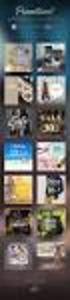 O site desenvolvido pela SH3 é intuitivo, totalmente gerenciado através de um painel de administração. Nele o usuário responsável será mantenedor de todas as informações e configurações existentes, podendo
O site desenvolvido pela SH3 é intuitivo, totalmente gerenciado através de um painel de administração. Nele o usuário responsável será mantenedor de todas as informações e configurações existentes, podendo
Manual do Professor AVA - Moodle/Unesp (versão 3.0) BLOCOS
 Manual do Professor AVA - Moodle/Unesp (versão 3.0) BLOCOS Livro Manual do Professor: AVA Moodle/UNESP (versão 3.0) UNIVERSIDADE ESTADUAL PAULISTA Júlio de Mesquita Filho Reitor Julio Cezar Durigan Vice-Reitora
Manual do Professor AVA - Moodle/Unesp (versão 3.0) BLOCOS Livro Manual do Professor: AVA Moodle/UNESP (versão 3.0) UNIVERSIDADE ESTADUAL PAULISTA Júlio de Mesquita Filho Reitor Julio Cezar Durigan Vice-Reitora
Procedimento de instalação do Oracle EBS da Mundial
 Procedimento de instalação do Oracle EBS da Mundial Caso você tenha algum problema no decorrer deste manual, por favor entre em contato conosco através do atendimento ao cliente. 1. Baixar o arquivo do
Procedimento de instalação do Oracle EBS da Mundial Caso você tenha algum problema no decorrer deste manual, por favor entre em contato conosco através do atendimento ao cliente. 1. Baixar o arquivo do
Unidade: Ferramentas de configuração Tópico: Tabelas e campos definidos pelo usuário
 Exercícios Unidade: Ferramentas de configuração Tópico: Tabelas e campos definidos pelo usuário 1-1 Adicionar um campo definido pelo usuário com uma lista de valores O cliente quer adicionar um novo campo
Exercícios Unidade: Ferramentas de configuração Tópico: Tabelas e campos definidos pelo usuário 1-1 Adicionar um campo definido pelo usuário com uma lista de valores O cliente quer adicionar um novo campo
possibilidades e criatividade em Moodle minha sala de aula Atividade e Recusos Atividade Escolha
 possibilidades e criatividade em minha sala de aula Moodle Atividade e Recusos Atividade Escolha República Federativa do Brasil Dilma Rousseff Universidade de Brasília Ivan Camargo Decanato de Ensino de
possibilidades e criatividade em minha sala de aula Moodle Atividade e Recusos Atividade Escolha República Federativa do Brasil Dilma Rousseff Universidade de Brasília Ivan Camargo Decanato de Ensino de
Como publicar páginas Web no GoogleSites
 1 Curso de Formação de Professores em Tecnologia de Informação e de Comunicação Acessível PASSO 1 ACESSE O ENDEREÇO DO GOOGLE SITES Como publicar páginas Web no GoogleSites Ao criar sua conta no Gmail,
1 Curso de Formação de Professores em Tecnologia de Informação e de Comunicação Acessível PASSO 1 ACESSE O ENDEREÇO DO GOOGLE SITES Como publicar páginas Web no GoogleSites Ao criar sua conta no Gmail,
Produção de tutoriais. Suellem Oliveira
 Prefeitura de Volta Redonda Secretaria Municipal de Educação Implementação de Informática Aplicada à Educação Produção de tutoriais Suellem Oliveira Jclic Associação Complexa Para a produção deste Tutorial
Prefeitura de Volta Redonda Secretaria Municipal de Educação Implementação de Informática Aplicada à Educação Produção de tutoriais Suellem Oliveira Jclic Associação Complexa Para a produção deste Tutorial
CURSO DE TUTORIAL 2 DE 5. Robson Santos da Silva
 CURSO DE TUTORIAL 2 DE 5 Espero que você tenha gostado do Tutorial 1. Mas... Caso queira saber ainda mais sobre o Moodle e seu potencial quando utilizado com diferentes recursos que a Web 2.0 oferece gratuitamente...
CURSO DE TUTORIAL 2 DE 5 Espero que você tenha gostado do Tutorial 1. Mas... Caso queira saber ainda mais sobre o Moodle e seu potencial quando utilizado com diferentes recursos que a Web 2.0 oferece gratuitamente...
Universidade Federal de Ciências da Saúde de Porto Alegre
 Universidade Federal de Ciências da Saúde de Porto Alegre Guia do Aluno Moodle - UFCSPA NÚCLEO DE EAD Elaborado por: Fabrício Barboza Supervisão: NEAD Versão 1.0 Março 2010 SUMÁRIO Capitulo1 - Acessando
Universidade Federal de Ciências da Saúde de Porto Alegre Guia do Aluno Moodle - UFCSPA NÚCLEO DE EAD Elaborado por: Fabrício Barboza Supervisão: NEAD Versão 1.0 Março 2010 SUMÁRIO Capitulo1 - Acessando
MANUAL DE PUBLICAÇÃO NO PORTAL CAMPUS MATÃO
 INSTITUTO FEDERAL DE EDUCAÇÃO, CIÊNCIA E TECNOLOGIA DE SÃO PAULO CAMPUS MATÃO MANUAL DE PUBLICAÇÃO NO PORTAL CAMPUS MATÃO AUTOR: COORDENADORIA DE TECNOLOGIA DA INFORMAÇÃO CAMPUS MATÃO MATÃO 2016 SUMÁRIO
INSTITUTO FEDERAL DE EDUCAÇÃO, CIÊNCIA E TECNOLOGIA DE SÃO PAULO CAMPUS MATÃO MANUAL DE PUBLICAÇÃO NO PORTAL CAMPUS MATÃO AUTOR: COORDENADORIA DE TECNOLOGIA DA INFORMAÇÃO CAMPUS MATÃO MATÃO 2016 SUMÁRIO
Tipos de Publicações:
 Biblioteca Geral A ferramenta Biblioteca centraliza arquivos (documentos, vídeos e links) que o Administrador considera importantes para que os participantes tenham como material de apoio. O aluno poderá
Biblioteca Geral A ferramenta Biblioteca centraliza arquivos (documentos, vídeos e links) que o Administrador considera importantes para que os participantes tenham como material de apoio. O aluno poderá
Ferramentas FERRAMENTAS AMBIENTE VIRTUAL DE APRENDIZAGEM TUTORIAL DO. Autor(es) Scarlat Pâmela Silva
 TUTORIAL DO AMBIENTE VIRTUAL DE APRENDIZAGEM Ferramentas Autor(es) Scarlat Pâmela Silva 1 1. Como disponibilizar ferramentas no menu lateral da disciplina 2. Como disponibilizar uma Área de Conteúdo 3.
TUTORIAL DO AMBIENTE VIRTUAL DE APRENDIZAGEM Ferramentas Autor(es) Scarlat Pâmela Silva 1 1. Como disponibilizar ferramentas no menu lateral da disciplina 2. Como disponibilizar uma Área de Conteúdo 3.
Manual Telemetria - Odômetro
 Sumário Apresentação... 2 Home... 2 Definição do Idioma... 3 Telemetria Odômetro... 4 Componentes... 5 Faixas Odômetro... 5 Configura Faixa... 13 Detalhado Período... 22 Consolidado Dia... 25 Consolidado
Sumário Apresentação... 2 Home... 2 Definição do Idioma... 3 Telemetria Odômetro... 4 Componentes... 5 Faixas Odômetro... 5 Configura Faixa... 13 Detalhado Período... 22 Consolidado Dia... 25 Consolidado
Manual do Professor AVA - Moodle/Unesp (versão 3.0) INSCRIÇÃO DO ALUNO
 Manual do Professor AVA - Moodle/Unesp (versão 3.0) INSCRIÇÃO DO ALUNO Livro Manual do Professor: AVA Moodle/UNESP (versão 3.0) UNIVERSIDADE ESTADUAL PAULISTA Júlio de Mesquita Filho Reitor Julio Cezar
Manual do Professor AVA - Moodle/Unesp (versão 3.0) INSCRIÇÃO DO ALUNO Livro Manual do Professor: AVA Moodle/UNESP (versão 3.0) UNIVERSIDADE ESTADUAL PAULISTA Júlio de Mesquita Filho Reitor Julio Cezar
NÚCLEO DE TECNOLOGIAS EDUCACIONAIS DE NOVA ANDRADINA O USO DO SOFTWARE HOT POTATOES
 NÚCLEO DE TECNOLOGIAS EDUCACIONAIS DE NOVA ANDRADINA O USO DO SOFTWARE HOT POTATOES Multiplicadora Pedagógica: Karina Apª Bastos Martins de Castro O que é o Hot Potatoes? O Hot Potatoes é um software educacional
NÚCLEO DE TECNOLOGIAS EDUCACIONAIS DE NOVA ANDRADINA O USO DO SOFTWARE HOT POTATOES Multiplicadora Pedagógica: Karina Apª Bastos Martins de Castro O que é o Hot Potatoes? O Hot Potatoes é um software educacional
Manual Telemetria - Horímetro
 Sumário Apresentação... 2 Home... 2 Definição do Idioma... 3 Telemetria Horímetro... 4 Sensores... 5 Faixas Horímetro... 5 Configura Faixa Sensor... 14 Detalhado Período... 21 Consolidado Dia... 26 Consolidado
Sumário Apresentação... 2 Home... 2 Definição do Idioma... 3 Telemetria Horímetro... 4 Sensores... 5 Faixas Horímetro... 5 Configura Faixa Sensor... 14 Detalhado Período... 21 Consolidado Dia... 26 Consolidado
BLOGS. Blogs AMBIENTE VIRTUAL DE APRENDIZAGEM TUTORIAL DO. Autor(es) Scarlat Pâmela Silva
 TUTORIAL DO BLOGS AMBIENTE VIRTUAL DE APRENDIZAGEM Blogs Autor(es) Scarlat Pâmela Silva 1 1. Blogs. 2. Tipos de Blogs 3. Como criar um Blog 4. Como editar e gerenciar um Blog 5. Como criar uma postagem
TUTORIAL DO BLOGS AMBIENTE VIRTUAL DE APRENDIZAGEM Blogs Autor(es) Scarlat Pâmela Silva 1 1. Blogs. 2. Tipos de Blogs 3. Como criar um Blog 4. Como editar e gerenciar um Blog 5. Como criar uma postagem
MANUAL DO USUÁRIO POCKET DISTRIBUIDORA. Após efetuar login no sistema, essa é a primeira tela que será visualizada
 TELAS DO POCKET MANUAL DO USUÁRIO POCKET DISTRIBUIDORA Após efetuar login no sistema, essa é a primeira tela que será visualizada Descrição do menu: - CONFIGURAÇÕES: permite configurar o caminho do WebService
TELAS DO POCKET MANUAL DO USUÁRIO POCKET DISTRIBUIDORA Após efetuar login no sistema, essa é a primeira tela que será visualizada Descrição do menu: - CONFIGURAÇÕES: permite configurar o caminho do WebService
SmartMail. Intrudução
 SmartMail Intrudução O SmartMail é mais um programa do grupo DataSmart que faz parte do pacote VIPControl que tem a função de enviar uma mala direta tendo como origem dos endereços de e-mail arquivos XLS
SmartMail Intrudução O SmartMail é mais um programa do grupo DataSmart que faz parte do pacote VIPControl que tem a função de enviar uma mala direta tendo como origem dos endereços de e-mail arquivos XLS
possibilidades e criatividade Moodle em minha sala de aula Atividades e Recursos Base de dados Parte I Configurações gerais
 possibilidades e criatividade em minha sala de aula Moodle Atividades e Recursos Base de dados Parte I Configurações gerais República Federativa do Brasil Dilma Rousseff Universidade de Brasília Ivan Camargo
possibilidades e criatividade em minha sala de aula Moodle Atividades e Recursos Base de dados Parte I Configurações gerais República Federativa do Brasil Dilma Rousseff Universidade de Brasília Ivan Camargo
Assina Web S_Line Manual de Uso
 1. Introdução O Assina Web S_Line permite assinar digitalmente Resultados de Exames em XML que estão disponíveis na internet. É feito o download dos documentos no computador, convertidos para o formato
1. Introdução O Assina Web S_Line permite assinar digitalmente Resultados de Exames em XML que estão disponíveis na internet. É feito o download dos documentos no computador, convertidos para o formato
UNIVERSIDADE FEDERAL DE SANTA MARIA NÚCLEO DE TECNOLOGIA EDUCACIONAL NTE EQUIPE DE CAPACITAÇÃO
 UNIVERSIDADE FEDERAL DE SANTA MARIA NÚCLEO DE TECNOLOGIA EDUCACIONAL NTE EQUIPE DE CAPACITAÇÃO AMBIENTE VIRTUAL DE ENSINO-APRENDIZAGEM MOODLE VERSÃO 3.1 GUIA CONFIGURAÇÃO GERAL DO QUESTIONÁRIO Manual do
UNIVERSIDADE FEDERAL DE SANTA MARIA NÚCLEO DE TECNOLOGIA EDUCACIONAL NTE EQUIPE DE CAPACITAÇÃO AMBIENTE VIRTUAL DE ENSINO-APRENDIZAGEM MOODLE VERSÃO 3.1 GUIA CONFIGURAÇÃO GERAL DO QUESTIONÁRIO Manual do
Dashboard DASHBOARD MATRÍCULAS DIÁRIO
 Dashboard DASHBOARD MATRÍCULAS DIÁRIO 1. Matrículas não iniciadas: mostra a quantidade de matrículas do dia referente ao último dia do período estabelecido, que possuem status Matriculado, ativo e Andamento
Dashboard DASHBOARD MATRÍCULAS DIÁRIO 1. Matrículas não iniciadas: mostra a quantidade de matrículas do dia referente ao último dia do período estabelecido, que possuem status Matriculado, ativo e Andamento
Tutorial de uso das Comunidades de Prática Otics
 Tutorial de uso das Comunidades de Prática Otics Última atualização: 01/02/2012 Sumário Comunidades de Prática... 3 Portal... 3 Criação... 4 Estrutura... 9 Componentes... 10 Créditos... 17 2 Comunidades
Tutorial de uso das Comunidades de Prática Otics Última atualização: 01/02/2012 Sumário Comunidades de Prática... 3 Portal... 3 Criação... 4 Estrutura... 9 Componentes... 10 Créditos... 17 2 Comunidades
SUBIR LISTAS DE S SÉRIE MANUAIS DA FERRAMENTA ALL IN MAIL SUBIR LISTA DE S SÉRIE MANUAIS DA FERRAMENTA ALL IN MAIL
 SUBIR LISTAS DE E-MAILS SÉRIE MANUAIS DA FERRAMENTA ALL IN MAIL INTRODUÇÃO Para cada envio que realizado pela ferramenta da All In Mail, é necessário que exista uma lista de e-mails armazenada. Sem a lista
SUBIR LISTAS DE E-MAILS SÉRIE MANUAIS DA FERRAMENTA ALL IN MAIL INTRODUÇÃO Para cada envio que realizado pela ferramenta da All In Mail, é necessário que exista uma lista de e-mails armazenada. Sem a lista
WordPress Institucional UFPel Manual do tema UFPel 2.0
 PRÓ-REITORIA DE GESTÃO DA INFORMAÇÃO E COMUNICAÇÃO COORDENAÇÃO DE SISTEMAS DE INFORMAÇÃO SEÇÃO DE PROJETOS DE WEBSITES WordPress Institucional UFPel Manual do tema UFPel 2.0 Versão 2.8.5 Julho de 2017
PRÓ-REITORIA DE GESTÃO DA INFORMAÇÃO E COMUNICAÇÃO COORDENAÇÃO DE SISTEMAS DE INFORMAÇÃO SEÇÃO DE PROJETOS DE WEBSITES WordPress Institucional UFPel Manual do tema UFPel 2.0 Versão 2.8.5 Julho de 2017
Conteúdo Como gerar os arquivos pelo WinMFD da Bematech?... 3 Como saber a data do arquivo?... 9 Como copiar os arquivos gerados para o PENDRIVE:...
 1 Conteúdo Como gerar os arquivos pelo WinMFD da Bematech?... 3 Como saber a data do arquivo?... 9 Como copiar os arquivos gerados para o PENDRIVE:... 10 Como enviar os arquivos de cupom fiscal?... 11
1 Conteúdo Como gerar os arquivos pelo WinMFD da Bematech?... 3 Como saber a data do arquivo?... 9 Como copiar os arquivos gerados para o PENDRIVE:... 10 Como enviar os arquivos de cupom fiscal?... 11
Tutorial para manipulação de requerimentos pela secretaria
 Tutorial para manipulação de requerimentos pela secretaria Conteúdo 1. Cadastro de requerimentos... 2 2. Cadastro de solicitações... 3 3. Acompanhamento de solicitações... 3 4. Disponibilizando uma solicitação...
Tutorial para manipulação de requerimentos pela secretaria Conteúdo 1. Cadastro de requerimentos... 2 2. Cadastro de solicitações... 3 3. Acompanhamento de solicitações... 3 4. Disponibilizando uma solicitação...
Biblioteca PECEGE. Manual para utilização da Biblioteca PECEGE
 Biblioteca PECEGE Manual para utilização da Biblioteca PECEGE Piracicaba/SP 2018 Sumário 1. Como Realizar Buscas... 3 2. Acesso ao conteúdo Digital.... 6 3. Acesso à Bibliografia do Curso.... 8 4. Circulação
Biblioteca PECEGE Manual para utilização da Biblioteca PECEGE Piracicaba/SP 2018 Sumário 1. Como Realizar Buscas... 3 2. Acesso ao conteúdo Digital.... 6 3. Acesso à Bibliografia do Curso.... 8 4. Circulação
Gerabyte AFV (Automação de Força de Venda) Manual do Aplicativo
 Gerabyte AFV (Automação de Força de Venda) Manual do Aplicativo Versão 2.18 1 Sumário 1 Instalação do AFV...3 2 Configurações do AFV...4 3 Recebendo as tabelas...6 4 Consultando clientes...6 5 Consultando
Gerabyte AFV (Automação de Força de Venda) Manual do Aplicativo Versão 2.18 1 Sumário 1 Instalação do AFV...3 2 Configurações do AFV...4 3 Recebendo as tabelas...6 4 Consultando clientes...6 5 Consultando
Gerabyte AFV (Automação de Força de Venda) Manual do Aplicativo
 Gerabyte AFV (Automação de Força de Venda) Manual do Aplicativo Versão do Manual: 2.4 Versão do Aplicativo: 2.17.2 Conteúdo 1. Instalação do AFV...03 2. Configurações...04 3. Recebendo as tabelas...05
Gerabyte AFV (Automação de Força de Venda) Manual do Aplicativo Versão do Manual: 2.4 Versão do Aplicativo: 2.17.2 Conteúdo 1. Instalação do AFV...03 2. Configurações...04 3. Recebendo as tabelas...05
Sumário 1. Perfil Fórum Tarefa Wiki Glossário Mensagem Privada Notas...
 Sumário 1. Perfil... 3 1.1. Modificar Perfil... 3 1.2. Mudar a Senha... 7 2. Fórum... 9 2.1. Adicionar um Novo Tópico ao Fórum... 9 2.2. Responder ao Fórum...12 2.3. Inserção de Link no Fórum...14 2.4.
Sumário 1. Perfil... 3 1.1. Modificar Perfil... 3 1.2. Mudar a Senha... 7 2. Fórum... 9 2.1. Adicionar um Novo Tópico ao Fórum... 9 2.2. Responder ao Fórum...12 2.3. Inserção de Link no Fórum...14 2.4.
[GUIA RÁPIDO: OFFICE SWAY]
![[GUIA RÁPIDO: OFFICE SWAY] [GUIA RÁPIDO: OFFICE SWAY]](/thumbs/64/51779424.jpg) [GUIA RÁPIDO: OFFICE SWAY] O Sway é uma ferramenta para a criação de materiais online, funcionando como um painel em que podem ser colocados elementos dinâmicos e interativos. Ele se baseia no conceito
[GUIA RÁPIDO: OFFICE SWAY] O Sway é uma ferramenta para a criação de materiais online, funcionando como um painel em que podem ser colocados elementos dinâmicos e interativos. Ele se baseia no conceito
Captura de Processos Programa Captura. Programa Captura Orientações
 Programa Captura Orientações Elaborado por: Julio Cesar Cavalheiro PÁG. 1/13 Índice 1. Objetivo... 3 2. Instalação do Produto Captura Web... 3 3. Parametrização... 6 4. Andamentos Capturados... 9 5. Tela
Programa Captura Orientações Elaborado por: Julio Cesar Cavalheiro PÁG. 1/13 Índice 1. Objetivo... 3 2. Instalação do Produto Captura Web... 3 3. Parametrização... 6 4. Andamentos Capturados... 9 5. Tela
Microsoft PowerPoint 2003
 Página 1 de 32 Índice Conteúdo Nº de página Introdução 3 Área de Trabalho 5 Criando uma nova apresentação 7 Guardar Apresentação 8 Inserir Diapositivos 10 Fechar Apresentação 12 Abrindo Documentos 13 Configurar
Página 1 de 32 Índice Conteúdo Nº de página Introdução 3 Área de Trabalho 5 Criando uma nova apresentação 7 Guardar Apresentação 8 Inserir Diapositivos 10 Fechar Apresentação 12 Abrindo Documentos 13 Configurar
Ambiente Virtual de Aprendizagem Moodle 3.0 Orientações Didático-Pedagógicas e Tutoriais. O Ambiente Moodle ferramentas e funcionalidades
 Universidade de Cruz Alta UNICRUZ Pró-Reitoria de Graduação Núcleo de Educação a Distância Ambiente Virtual de Aprendizagem Moodle 3.0 Orientações Didático-Pedagógicas e Tutoriais O Ambiente Moodle ferramentas
Universidade de Cruz Alta UNICRUZ Pró-Reitoria de Graduação Núcleo de Educação a Distância Ambiente Virtual de Aprendizagem Moodle 3.0 Orientações Didático-Pedagógicas e Tutoriais O Ambiente Moodle ferramentas
MANUAL DO PROFESSOR AMBIENTE VIRTUAL DE APRENDIZAEGEM
 MANUAL DO PROFESSOR AMBIENTE VIRTUAL DE APRENDIZAEGEM MANUAL DO PROFESSOR AMBIENTE VIRTUAL DE APRENDIZAGEM Ana Amélia de Souza Pereira Christien Lana Rachid Maio/2017 LISTA DE FIGURA Figura 1 - Página
MANUAL DO PROFESSOR AMBIENTE VIRTUAL DE APRENDIZAEGEM MANUAL DO PROFESSOR AMBIENTE VIRTUAL DE APRENDIZAGEM Ana Amélia de Souza Pereira Christien Lana Rachid Maio/2017 LISTA DE FIGURA Figura 1 - Página
PORTAL PCRJ. guia rápido
 Antes de começar Certifique-se de que a opção Alternar controles de edição esteja marcada para ter um preview das alterações que estão sendo realizadas na página. A maioria das operações será realizada
Antes de começar Certifique-se de que a opção Alternar controles de edição esteja marcada para ter um preview das alterações que estão sendo realizadas na página. A maioria das operações será realizada
BROFFICE.ORG IMPRESS
 BROFFICE.ORG IMPRESS O Impress é um dos aplicativos do pacote openoffice.org que permite a criação e exibição de apresentações, cujo objetivo é informar sobre um determinado tema, serviço ou produto, possibilitando
BROFFICE.ORG IMPRESS O Impress é um dos aplicativos do pacote openoffice.org que permite a criação e exibição de apresentações, cujo objetivo é informar sobre um determinado tema, serviço ou produto, possibilitando
Tutorial de Administração de sites do Portal C3
 Tutorial de Administração de sites do Portal C3 Carlos Magno da Rosa Graduando Sistemas de Informação Estagiário Centro de Ciências Computacionais Sumário Sumário... 2 1-Apresentação Geral... 3 3-Componentes
Tutorial de Administração de sites do Portal C3 Carlos Magno da Rosa Graduando Sistemas de Informação Estagiário Centro de Ciências Computacionais Sumário Sumário... 2 1-Apresentação Geral... 3 3-Componentes
CLARO BACKUP ONLINE Guia Prático
 CLARO BACKUP ONLINE Guia Prático Bem vindo ao Backup Online GUIA RÁPIDO DE CONFIGURAÇÃO DO BACK UP ONLINE Você está adquirindo uma das melhores plataformas de Backup na Nuvem disponíveis no mercado. Preparamos
CLARO BACKUP ONLINE Guia Prático Bem vindo ao Backup Online GUIA RÁPIDO DE CONFIGURAÇÃO DO BACK UP ONLINE Você está adquirindo uma das melhores plataformas de Backup na Nuvem disponíveis no mercado. Preparamos
A ferramenta wiki dentro da Plataforma Moodle funciona como um aplicativo que permite a redação e edição coletiva de textos e hipertextos.
 Criando wiki A ferramenta wiki dentro da Plataforma Moodle funciona como um aplicativo que permite a redação e edição coletiva de textos e hipertextos. Basicamente, a página wiki é um local onde todos
Criando wiki A ferramenta wiki dentro da Plataforma Moodle funciona como um aplicativo que permite a redação e edição coletiva de textos e hipertextos. Basicamente, a página wiki é um local onde todos
JORNAL PIO-PARDO MANUAL DO USUÁRIO. versão 1.1
 JORNAL PIO-PARDO MANUAL DO USUÁRIO versão 1.1 INTRODUÇÃO Este é um manual do usuário de como publicar uma notícia no portal de notícias do Jornal Pio Pardo. Logo em seguida será apresentado o passo-a-passo.
JORNAL PIO-PARDO MANUAL DO USUÁRIO versão 1.1 INTRODUÇÃO Este é um manual do usuário de como publicar uma notícia no portal de notícias do Jornal Pio Pardo. Logo em seguida será apresentado o passo-a-passo.
Esse tutorial auxiliará o usuário a estabelecer conexão via SFTP com o servidor da Inflexion, e assim enviar ou receber arquivos.
 Esse tutorial auxiliará o usuário a estabelecer conexão via SFTP com o servidor da Inflexion, e assim enviar ou receber arquivos. O SFTP (SSH File Transfer Protocol) é um meio de transmissão de arquivos
Esse tutorial auxiliará o usuário a estabelecer conexão via SFTP com o servidor da Inflexion, e assim enviar ou receber arquivos. O SFTP (SSH File Transfer Protocol) é um meio de transmissão de arquivos
Manual Técnico. Instalação e Configuração do Reporting Services
 201 6 Manual Técnico Instalação e Configuração do Reporting Services Me ta T e c no l o g i a em So f t wa r e Lt da. Com a instalação do módulo de Reporting services poderemos disponibilizar relatórios,
201 6 Manual Técnico Instalação e Configuração do Reporting Services Me ta T e c no l o g i a em So f t wa r e Lt da. Com a instalação do módulo de Reporting services poderemos disponibilizar relatórios,
Manual do Portal da UFPE para Editores de Conteúdo Manual Publicadores de Conteúdo no Portal
 Manual Publicadores de Conteúdo no Portal Página 1 / 24 1. Login... 3 1. Fazendo login:... 3 2. Alterando dados pessoais:... 3 3. Alterando imagem de perfil:... 4 4. Alterando senha:... 5 5. Recuperando
Manual Publicadores de Conteúdo no Portal Página 1 / 24 1. Login... 3 1. Fazendo login:... 3 2. Alterando dados pessoais:... 3 3. Alterando imagem de perfil:... 4 4. Alterando senha:... 5 5. Recuperando
Sibele Loss Edimara Heis
 Sibele Loss Edimara Heis 2016 TUTORIAL ETC Tela Inicial É a primeira tela que aparece ao se logar no sistema. Nesta tela encontram se as funcionalidades do ETC (Notificações, Documentos, Biblioteca, Mensagens,
Sibele Loss Edimara Heis 2016 TUTORIAL ETC Tela Inicial É a primeira tela que aparece ao se logar no sistema. Nesta tela encontram se as funcionalidades do ETC (Notificações, Documentos, Biblioteca, Mensagens,
SUBIR LISTAS DE S
 SUBIR LISTAS DE E-MAILS SÉRIE MANUAIS DA FERRAMENTA ALL IN MAIL INTRODUÇÃO Para realizar seus envios pela All In Mail é necessário que você possua sua lista de contatos cadastrada em nosso sistema. Para
SUBIR LISTAS DE E-MAILS SÉRIE MANUAIS DA FERRAMENTA ALL IN MAIL INTRODUÇÃO Para realizar seus envios pela All In Mail é necessário que você possua sua lista de contatos cadastrada em nosso sistema. Para
AVA para Professor Primeira Visão da Plataforma
 AVA para Professor Primeira Visão da Plataforma 1- Acesso as Disciplinas Para acessar as disciplinas clique no nome da disciplina que aparecerá no local indicado na seta acima. 2- Mensagens Dará acesso
AVA para Professor Primeira Visão da Plataforma 1- Acesso as Disciplinas Para acessar as disciplinas clique no nome da disciplina que aparecerá no local indicado na seta acima. 2- Mensagens Dará acesso
Instalação e utilização do Software Pináculo SMS
 Instalação e utilização do Software Pináculo SMS Características do produto Pináculo SMS: Sem limite de quantidade de envios de SMS; Limite de 140 caracteres por mensagem; Histórico de mensagens enviadas
Instalação e utilização do Software Pináculo SMS Características do produto Pináculo SMS: Sem limite de quantidade de envios de SMS; Limite de 140 caracteres por mensagem; Histórico de mensagens enviadas
possibilidades e criatividade Moodle em minha sala de aula virtual Atividades e Recursos Base de dados Parte II Configurações avançadas
 possibilidades e criatividade em minha sala de aula virtual Moodle Atividades e Recursos Base de dados Parte II Configurações avançadas República Federativa do Brasil Dilma Rousseff Universidade de Brasília
possibilidades e criatividade em minha sala de aula virtual Moodle Atividades e Recursos Base de dados Parte II Configurações avançadas República Federativa do Brasil Dilma Rousseff Universidade de Brasília
Sistema de Atendimento Telefônico Automático. Manual do Usuário
 Monitor Intelicon Sistema de Atendimento Telefônico Automático Manual do Usuário Del Grande Informática www.delgrande.com.br Copyright 2008 :: Del Grande Comércio e Representações Ltda :: Todos os direitos
Monitor Intelicon Sistema de Atendimento Telefônico Automático Manual do Usuário Del Grande Informática www.delgrande.com.br Copyright 2008 :: Del Grande Comércio e Representações Ltda :: Todos os direitos
Manual para atualização do portal do CNPq - versão 1.0 Popularização da Ciência
 Manual para atualização do portal do CNPq - versão 1.0 Popularização da Ciência Sumário 1. INTRODUÇÃO...3 1.1. Finalidade...3 2. METAS E RESTRIÇÕES PARA ATUALIZAÇÃO...3 2.1. Metas...3 2.2. Restrições...3
Manual para atualização do portal do CNPq - versão 1.0 Popularização da Ciência Sumário 1. INTRODUÇÃO...3 1.1. Finalidade...3 2. METAS E RESTRIÇÕES PARA ATUALIZAÇÃO...3 2.1. Metas...3 2.2. Restrições...3
Configurador de Nomenclaturas
 Configurador de Nomenclaturas Agora o Konviva conta com um configurador de nomenclaturas. O objetivo desta funcionalidade é facilitar a customização dos termos utilizados pelo Konviva e torná-lo ainda
Configurador de Nomenclaturas Agora o Konviva conta com um configurador de nomenclaturas. O objetivo desta funcionalidade é facilitar a customização dos termos utilizados pelo Konviva e torná-lo ainda
Validador Sintegra e TED
 Validador Sintegra e TED Ferramentas necessárias - Validador Sintegra Valida o arquivo.txt gerado pelo Software do cliente, o qual deve estar com o formato do convênio ICMS 57/95. O Validador Sintegra
Validador Sintegra e TED Ferramentas necessárias - Validador Sintegra Valida o arquivo.txt gerado pelo Software do cliente, o qual deve estar com o formato do convênio ICMS 57/95. O Validador Sintegra
TUTORIAL VIDEO - HANGOUTS ON AIR. Siga o passo a passo para que possa criar e transmitir um evento.
 TUTORIAL VIDEO - HANGOUTS ON AIR Siga o passo a passo para que possa criar e transmitir um evento. 1. Acesse o link https://www.youtube.com/my_live_events será solicitado uma conta e senha do gmail, deverá
TUTORIAL VIDEO - HANGOUTS ON AIR Siga o passo a passo para que possa criar e transmitir um evento. 1. Acesse o link https://www.youtube.com/my_live_events será solicitado uma conta e senha do gmail, deverá
